
Միավորել PowerPoint | Միավորել PPT PPTX-ը Java Cloud SDK-ի միջոցով
Այս հոդվածում մենք կքննարկենք այն մանրամասները, թե ինչպես միավորել բազմաթիվ PowerPoints մի ներկայացման ֆայլ: PowerPoint-ներն օգտագործվում են կորպորատիվ մշակույթում տեղեկատվական ներկայացումների և ճեպազրույցների համար, ինչպես նաև դրանք օգտագործվում են գործարարների և ուսանողների կողմից սլայդ շոուի պատրաստման համար: Հանրաճանաչության մեկ այլ ասպեկտ է ձեռնարկների, թվային պորտֆոլիոների, հիմնական անիմացիաների կամ ֆոտոսլայդ-շոուների ստեղծումը: Այնուամենայնիվ, երբ թիմերը աշխատում են բաշխված միջավայրում, մենք կարող ենք պահանջել միավորել PowerPoint-ի ներկայացումները: Այսպիսով, այս հոդվածը լույս է սփռում մանրամասների վրա՝ Java Cloud SDK-ի միջոցով մի քանի PowerPoint-ները մեկ ներկայացման մեջ միավորելու համար:
- Միավորել PowerPoint API-ն
- Միավորել PowerPoint-ը Java-ում
- Միավորել PowerPoint-ը՝ օգտագործելով cURL հրամանները
Միավորել PowerPoint API-ն
PPT կամ PPTX ծրագրային ձևով ստեղծելու, խմբագրելու և արտահանելու համար PDF, JPEG, PNG կամ GIF: և այլն ձևաչափ, մենք մշակել ենք ցածր կոդով API՝ Aspose.Slides Cloud անունով: Նրա REST-ի վրա հիմնված ճարտարապետությունը թույլ է տալիս զանգահարել API-ի ռեժիմներ ցանկացած հարթակներում: Այժմ Java հավելվածում PowerPoint-ի շնորհանդեսները համակցելու գործառույթն իրացնելու համար մենք հատուկ ստեղծել ենք Aspose.Slides Cloud SDK for Java: Այսպիսով, SDK-ն օգտագործելու համար անհրաժեշտ է ընդամենը ավելացնել դրա հղումը maven build նախագծի pom.xml-ում:
<repositories>
<repository>
<id>aspose-cloud</id>
<name>artifact.aspose-cloud-releases</name>
<url>http://artifact.aspose.cloud/repo</url>
</repository>
</repositories>
<dependencies>
<dependency>
<groupId>com.aspose</groupId>
<artifactId>aspose-slides-cloud</artifactId>
<version>22.9.0</version>
</dependency>
</dependencies>
Երբ SDK հղումն ավելացվի, հաջորդ կարևոր քայլը Aspose Cloud-ով նույնականացումն է: Եթե դուք չունեք գոյություն ունեցող հաշիվ, խնդրում ենք ստեղծել անվճար հաշիվ՝ օգտագործելով վավեր էլ. Այնուհետև մուտք գործեք՝ օգտագործելով նորաստեղծ հաշիվը և փնտրեք/ստեղծեք Հաճախորդի ID-ն և Հաճախորդի գաղտնիքը Cloud Dashboard-ում: Այս մանրամասները պահանջվում են նույնականացման նպատակով հետևյալ բաժիններում:
Միավորել PowerPoint-ը Java-ում
Այս բաժինը բացատրում է մանրամասները, թե ինչպես կարող ենք միաձուլել Powerpoint-ի ներկայացումները՝ օգտագործելով Java Cloud SDK-ն: Խնդրում ենք նկատի ունենալ, որ PowerPoint-ը միացնելու համար մուտքային PowerPoint-ը կարող է բեռնվել տեղական սկավառակից, բեռնվել Cloud պահեստից կամ նույնիսկ բեռնել այն անմիջապես վեբ URL-ից: Խնդրում ենք հետևել ստորև նշված հրահանգներին:
- Նախևառաջ ստեղծեք SlidesApi օբյեկտի օբյեկտ՝ որպես փաստարկներ տրամադրելով ClientID և Client գաղտնիքը
- Երկրորդ, ստեղծեք FileInfo-ի օբյեկտ, որտեղ մենք տրամադրում ենք առաջին PowerPoint-ի տվյալները
- Երրորդ, ստեղծեք ArrayList-ի օրինակ, որը կպահի միավորվող PPT ֆայլերի ցանկը
- Հաջորդ քայլը PresentationToMerge-ի առանձին օբյեկտ ստեղծելն է յուրաքանչյուր PowerPoint-ի միաձուլման համար
- Այժմ տեղական պահեստից PowerPoint-ը բեռնելու համար մենք պետք է օգտագործենք REQUEST արժեքը PresentationToMerge թվարկումից:
- PowerPoint-ի որոշակի սլայդները նշելու համար, որոնք պետք է միավորվեն, մենք օգտագործում ենք setSlides(…) մեթոդը:
- Հաջորդ քայլը պետք է սահմանել ներկայացման ֆայլերի միաձուլման կարգը, և այդ նպատակով մենք պատրաստվում ենք օգտագործել OrderedMergeRequest օբյեկտը և օգտագործել դրա setPresentations(..) մեթոդը:
- Վերջապես զանգահարեք mergeAndSaveOnline(…) մեթոդը՝ powerpoint-ի ներկայացումները միացնելու և ստացված ֆայլը ամպային պահեստում պահելու համար։
try
{
// Ստացեք ClientID-ը և ClientSecret-ը https://dashboard.aspose.cloud/-ից
String clientId = "7ef10407-c1b7-43bd-9603-5ea9c6db83cd";
String clientSecret = "ba7cc4dc0c0478d7b508dd8ffa029845";
// ստեղծել SlidesApi-ի օրինակ
SlidesApi slidesApi = new SlidesApi(clientId,clientSecret);
// Հավաքեք ներկայացումները՝ միաձուլվելու համար:
FileInfo fileInfo = new FileInfo();
// կարդալ մուտքագրման ներկայացումը
fileInfo.setData(Files.readAllBytes(Paths.get("TemplateCV.pptx")));
// սահմանեք PowerPoint-ի աղբյուրի անունը
fileInfo.setName("TemplateCV.pptx");
// Ստեղծեք FileInfo օբյեկտի զանգվածային ցուցակ
List<FileInfo> files = new ArrayList<FileInfo>();
// Ավելացնել FileInfo օբյեկտ Array ցուցակում
files.add(fileInfo);
// Պատրաստեք տեղեկատվություն առաջին ներկայացման համար՝ միաձուլվելու համար:
PresentationToMerge presentation1 = new PresentationToMerge();
// կարդալ PowerPoint-ը տեղական սկավառակից
presentation1.setSource(PresentationToMerge.SourceEnum.REQUEST);
// սահմանեք առաջին PowerPoint ֆայլի ուղին
presentation1.setPath("TemplateCV.pptx");
// նշեք PowerPoint-ի սլայդները, որոնք մենք պետք է միաձուլենք
presentation1.setSlides(Arrays.asList(1, 2));
// Պատրաստեք տեղեկատվություն առաջին ներկայացման համար՝ միաձուլվելու համար:
PresentationToMerge presentation2 = new PresentationToMerge();
presentation2.setPath("Presentation1.pptx");
// սահմանեք գաղտնաբառի մանրամասները, եթե PowerPoint-ը պաշտպանված է գաղտնաբառով
///presentation2.setPassword("my_password");
// նշեք աղբյուրը որպես Ամպային պահեստ
presentation2.setSource(PresentationToMerge.SourceEnum.STORAGE);
// Պատրաստեք տեղեկատվություն առաջին ներկայացման համար՝ միաձուլվելու համար:
PresentationToMerge presentation3 = new PresentationToMerge();
// PowerPoint-ի ուղին որպես վեբ URL
presentation3.setPath("https://github.com/aspose-slides-cloud/aspose-slides-cloud-java/blob/master/TestData/test-unprotected.pptx");
presentation3.setSlides(Arrays.asList(1));
// սահմանել ուղու արժեքը որպես URL
presentation3.setSource(PresentationToMerge.SourceEnum.URL);
// Պատրաստեք միաձուլման հարցումը:
OrderedMergeRequest request = new OrderedMergeRequest();
// սահմանել PowerPoint ներկայացումների միաձուլման կարգը
request.setPresentations(Arrays.asList(presentation1, presentation2));//, presentation3));
// զանգահարեք API՝ PowerPoint-ը համատեղելու և ելքը Cloud պահեստում պահելու համար
slidesApi.mergeAndSaveOnline("Merged.pptx", files, request, "internal"); // mergeOnline(files, request, null);
System.out.println("Merge PowerPoint successful !");
}catch(Exception ex)
{
System.out.println(ex);
}
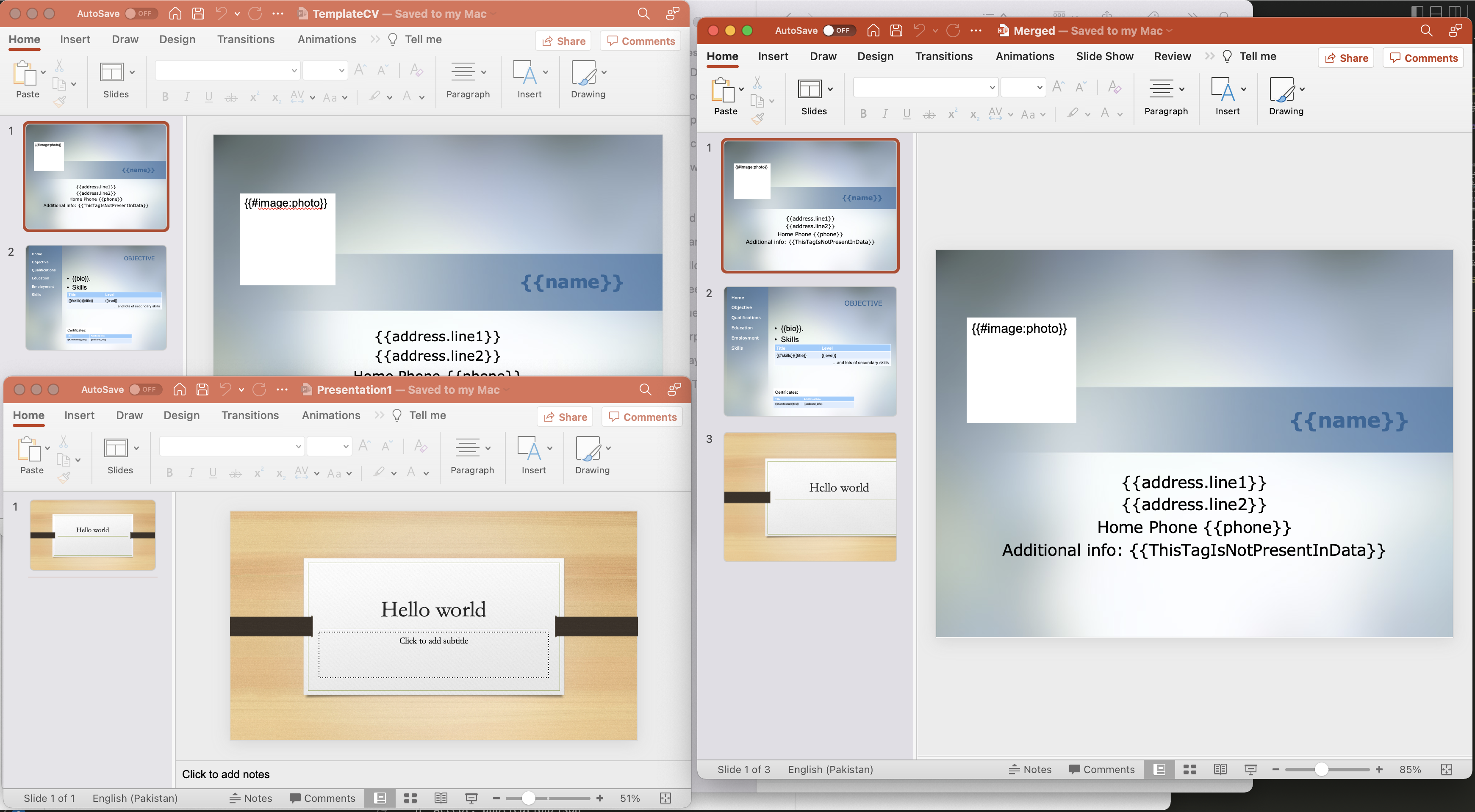
Պատկեր 1.- Միավորել PowerPoint-ի նախադիտումը
Վերոնշյալ օրինակում օգտագործված նմուշային ֆայլերը կարելի է ներբեռնել TemplateCV.pptx, Presentation1.pptx և Merged.ppt-ից:
Միավորել PowerPoint-ը՝ օգտագործելով cURL հրամանները
CURL հրամանները հարթակից անկախ են և կարող են իրականացվել ցանկացած հարթակի վրա: Այսպիսով, այս բաժինը կիսում է մանրամասները, թե ինչպես կարելի է միավորել PowerPoint ներկայացումները՝ օգտագործելով cURL հրամանները: Այսպիսով, այս մոտեցման նախադրյալներից, նախ մենք պետք է գեներացնենք JWT մուտքի նշան (հիմնված հաճախորդի հավատարմագրերի վրա) հետևյալ հրամանը կատարելիս:
curl -v "https://api.aspose.cloud/connect/token" \
-X POST \
-d "grant_type=client_credentials&client_id=bb959721-5780-4be6-be35-ff5c3a6aa4a2&client_secret=4d84d5f6584160cbd91dba1fe145db14" \
-H "Content-Type: application/x-www-form-urlencoded" \
-H "Accept: application/json"
Երբ մենք ունենանք JWT նշանը, հաջորդ քայլը PowerPoint-ի ներկայացումները միաձուլելն է՝ օգտագործելով հետևյալ հրամանը: Խնդրում ենք նկատի ունենալ, որ հաջորդ հրամանում մենք միավորում ենք առաջին սլայդը առաջին ներկայացումից, իսկ երկրորդ ներկայացումից՝ 1-ին և 3-րդ սլայդները միաձուլվում են: PPTX-ի միաձուլումը պահվում է ամպային պահեստում:
curl -v -X PUT "https://api.aspose.cloud/v3.0/slides/merge?outPath=newResultant.pptx" \
-H "accept: application/json" \
-H "authorization: Bearer <JWT Token>" \
-H "Content-Type: application/json" \
-d "{ \"Presentations\": [ { \"Path\": \"Presentation1.pptx\", \"Password\": \"string\", \"Slides\": [ 1 ], \"Source\": \"Storage\" }, { \"Path\": \"test-unprotected.pptx\", \"Password\": \"string\", \"Slides\": [ 1,3 ], \"Source\": \"Storage\" } ]}"
Եզրակացություն
Այս հոդվածը մեզ պարզաբանել է Java Cloud SDK-ի միջոցով PowerPoint ներկայացումները համատեղելու մանրամասները: Բացի Java կոդի հատվածից, մենք նաև իմացանք մանրամասների մասին, թե ինչպես կարելի է մի քանի Powerpoints միավորել մեկի մեջ՝ օգտագործելով cURL հրամանները: Ավելին, մենք բարձր խորհուրդ ենք տալիս ուսումնասիրել արտադրանքը Documentation՝ իմանալու համար Cloud API-ի կողմից առաջարկվող ապշեցուցիչ գործառույթների բազմաթիվ մասին: Նաև, խնդրում ենք նկատի ունենալ, որ մեր բոլոր Cloud SDK-ները հրապարակված են MIT լիցենզիայի ներքո, այնպես որ կարող եք ներբեռնել ամբողջական աղբյուր կոդը GitHub-ից և փոփոխել այն՝ ըստ ձեր պահանջների: Խնդիրների դեպքում կարող եք դիմել մեզ՝ արագ լուծման համար անվճար ապրանքի աջակցման ֆորումի միջոցով:
Առնչվող հոդվածներ
Խնդրում ենք այցելել հետևյալ հղումները՝ ավելին իմանալու համար.